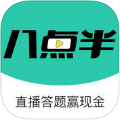win10系统如何设置自动锁屏功能
2025-08-18
来源:bjmtth
编辑:佚名
在win10系统中,设置自动锁屏功能可以有效保护个人隐私,同时节省能源。以下为您详细介绍设置方法:
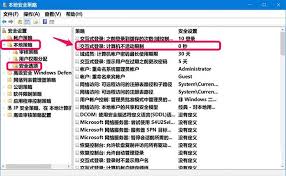
一、打开设置界面
首先,点击屏幕左下角的“开始”菜单图标,然后选择“设置”选项。
二、进入锁屏界面设置
在设置窗口中,找到并点击“个性化”选项。接着,在左侧菜单中选择“锁屏界面”。
三、设置自动锁屏时间
在“锁屏界面”页面的右侧,您会看到“屏幕超时设置”选项。点击它,将弹出一个新的窗口。
在这里,您可以根据自己的需求选择自动锁屏的时间。可选择的时间范围通常从几分钟到数小时不等,例如1分钟、5分钟、10分钟等。选择合适的时间后,关闭该窗口即可完成自动锁屏功能的基本设置。
除了上述常规设置外,您还可以进行一些其他相关操作。例如,如果您希望在锁屏界面显示更多信息,如日历、照片等,可以在“锁屏界面”中进行相应的设置调整。
另外,win10系统还支持通过组策略来更精细地控制自动锁屏功能。按下“win + r”组合键,打开“运行”对话框,输入“gpedit.msc”并回车,打开本地组策略编辑器。在左侧依次展开“计算机配置”→“管理模板”→“控制面板”→“个性化”,然后在右侧找到“设置锁屏界面超时”选项,双击它,选择“已启用”,并设置想要的锁屏时间,最后点击“确定”保存设置。
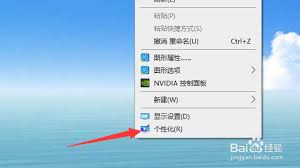
通过以上方法,您就能轻松地在win10系统中设置自动锁屏功能,根据自己的使用习惯和需求,保障设备的安全性和便捷性。无论是在个人电脑还是办公环境中,合理设置自动锁屏都能带来更好的使用体验。
相关下载
小编推荐
更多++